Purger la zone de notification des anciennes icônes – Windows 7 – Vista
Publié par chantal11 le mardi 6. juillet 2010
Sous Windows 7 ou Vista, une application qui se lance au démarrage de Windows place son icône dans la zone de notification. On peut personnaliser cette icône de notification, mais si l’application est désinstallée, l’icône est mémorisée dans la liste Personnaliser.
Voici une astuce pour purger de cette liste ces anciennes icônes mémorisées.
Avant toute manipulation dans la Base de Registre, créer un point de restauration manuel :
Sur cette liste Personnaliser les icônes de notification, apparaissent les icônes de System Tray Cleaner et Soluto, applications pourtant désinstallées
Pour supprimer ces icônes obsolètes de notification, il faut intervenir dans la Base de Registre.
Dans Démarrer -> Exécuter, taper regedit
Déployer la clé
HKEY_CURRENT_USER\Software\Classes\Local Settings\Software\Microsoft\Windows\CurrentVersion\TrayNotify
TrayNotify étant sélectionné, dans le volet de droite supprimer les valeurs IconStreams et PastIconsStream par clic-droit -> Supprimer
Valider le message d’avertissement
Fermer toute fenêtre active sur le Bureau ou dans la Barre des tâches.
Ouvrir le Gestionnaire de tâches par Ctrl + Maj + Echap et cliquer sur l’onglet Processus
Cliquer sur la ligne du processus explorer.exe, puis sur Arrêter le processus
Valider le message d’avertissement en cliquant sur Arrêter le processus
La Barre des tâches disparaît du Bureau.
Cliquer sur l’onglet Applications, puis sur Nouvelle tâche
Taper explorer.exe, puis cliquer sur OK
Les anciennes icônes de notification ont disparu de la liste.
Seules les icônes actives des applications installées démarrant avec Windows s’affichent avec la notification paramétrée par l’utilisateur
Après un redémarrage du système, les valeurs IconStreams et PastIconsStream sont recréées automatiquement.
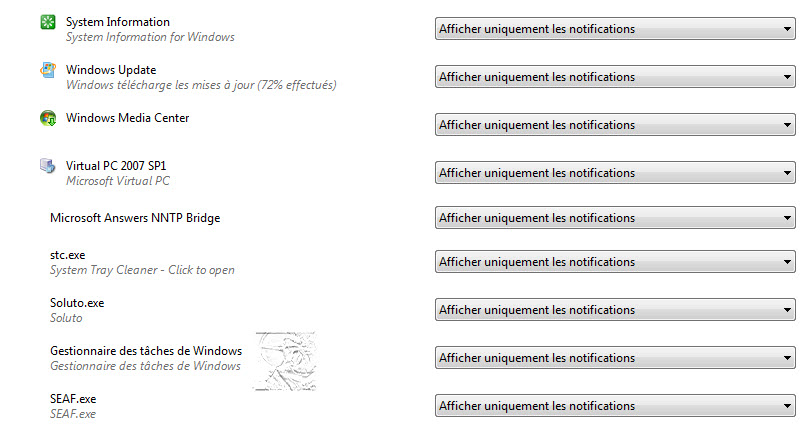
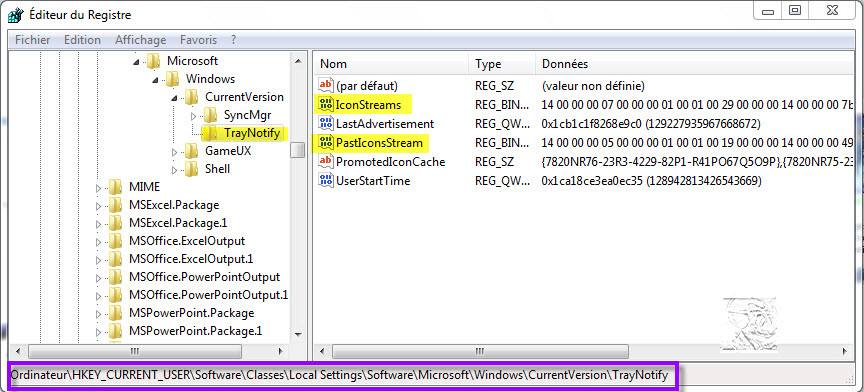
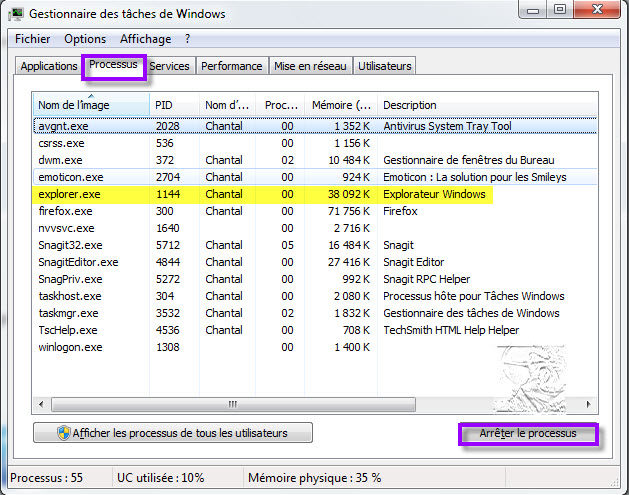
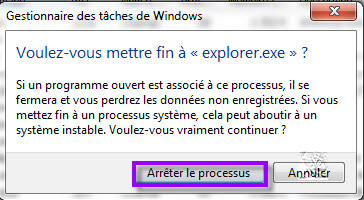
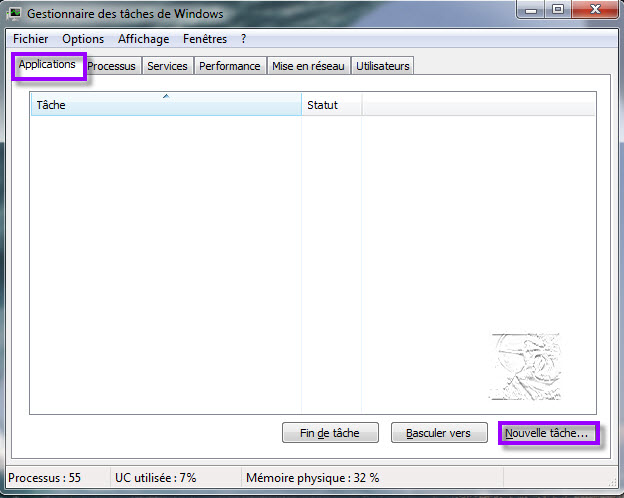
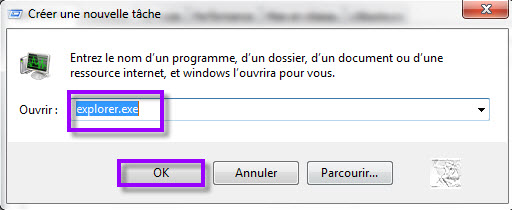
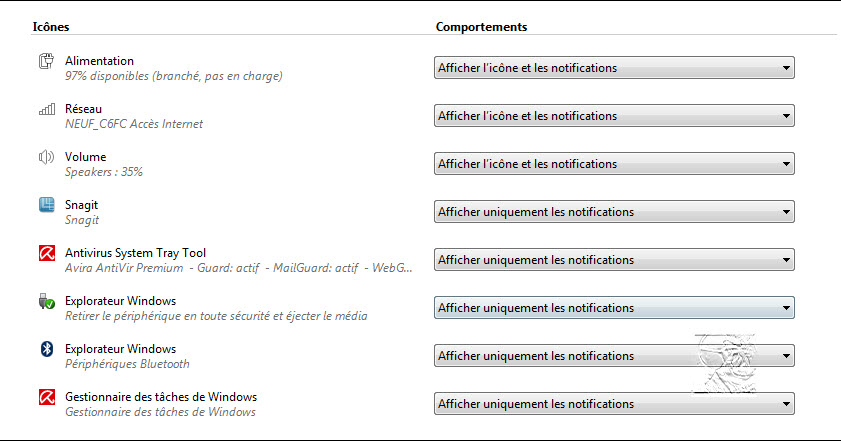
dimanche 13. août 2017 à 12:45
Merci merci vous etes un ange et vous expliquez comme il se doit. Encore mille fois merci.
lundi 6. novembre 2017 à 18:21
Merci , ça ne peux pas s’inventer et difficile voire impossible de trouver une autre méthode.
Bravo et merci encore.
vendredi 23. mars 2018 à 13:18
Bonjour,
Ma machine est sous Seven 32bit.
Votre modop m’intéresse vraiment, car je gère ma machine avec entre autres des scripts batch DOS pour automatiser certaines tâches (full backup machine, start de ramdisk, …).
Le cas qui m’intéresse très précisément est de fermer proprement un soft qui n’offre pas la possibilité de le faire en ligne de commande.
But:
Après avoir fermé Firefox, j’ai besoin d’arrêter le soft memreduct dans les meilleures conditions et que son icône dans la barre système n’y soit plus (vous verrez pourquoi ci-dessous).
Action:
A la fin de Firefox, dans un .bat, je lance la commande: TASKKILL /F /IM memreduct.exe /T
Le process est correctement tué, mais son icône reste dans la barre système.
Voilà pourquoi votre Modop est intéressant, quoiqu’un peu barbare pour tuer explorer.exe à la volée. Car le résultat initialement souhaité est obtenu, mais toutes les icônes ne sont plus dans l’ordre dans lequel elles étaient avant le kill ! Ce qui ne me conviens pas, j’ai mes petites habitudes…
La solution que j’ai trouvée pour enlever cette icône morte de la zone de notification est de lancer Tinytask (un automate de la souris et clavier) pour juste passer la flèche de la souris sur l’icône, ce qui la fait disparaître. C’est un peu primaire, mais assurément light 🙂
Si toutefois le but que je souhaite obtenir vous intéresse, je suis preneur de vos suggestions, voire solution. IL y a toujours quelque chose à apprendre pour élargir et labourer au mieux son champ !:)
Dans l’espoir de votre réponse et bien cordialement,
Nicolas
mercredi 28. mars 2018 à 11:47
Bonjour,
Pour toute demande d’aide, merci d’ouvrir un sujet sur ce forum http://www.forum-seven.com/forum/
Merci,
mardi 8. mai 2018 à 20:31
mille fois merci .bonne continuation
vendredi 18. mai 2018 à 21:21
Super astuce, m’a permis d’oter la notif AvastUI installé par erreur sous mon windows 8.1…
Merci !:!!
samedi 1. juin 2019 à 16:25
Bonjour.
Même 9 ans après, l’astuce sert encore ! Merci bcp pour votre publication !